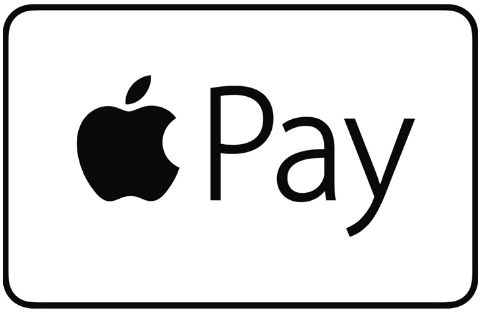Apple Pay(アップルペイ)という7以降の「iPhone」、Series2以降の「Apple Watch」の端末でつかえる決済サービスがあります。
後払い式の電子マネー「iD」「QUICPay」のお店で利用できます。
また、モバイルSuicaに似たシステムで電車・バスなどの交通機関に乗車可能です。
ただ、同じ交通系電子マネー「PASMO」には非対応なので、パスモの定期券は搭載できません。
Apple Payは、使いこなせば便利で病みつきになります。
当記事では、Apple Payのメリット・デメリット、お得な使い方について解説します。
Apple Payとは
Apple Pay(アップルペイ)は、Appleのモバイルウォレットであり非接触型決済サービスの一形態です。
日本国内では、すでに「おサイフケータイ」に似た決済サービスがありますね。
Apple Payでは、その「おサイフケータイ」の中で、後払い(ポストペイ)方式の電子マネー「iD」と「QUICPay」によるお買い物や、「モバイルSuica」「ANAスキップサービス」など複数の決済サービスを使用できます。
たとえば、iPhone7以降の端末をポケットに入れている方は、ポケットからすぐに取り出せて、お店で決済したり電車に乗れたりするのでかなり便利です。
この他、「おサイフケータイ」にはないApple Pay独自機能として、iTunesなどでのアプリ決済などがあります。
Apple Payは、ソニーのFeliCa(フェリカ)機能が用いられています。
いわば、ほとんど「おサイフケータイ」との仕組みです。
つまり、海外で購入したSIMフリーのiPhone 7やApple Watch Series 2だと、日本国内のApple Payは使えないため気をつけてください。
日本で「iD」「QUICPay」「Suica」などのApple Payを使う予定なら、日本国内のアップルストア、携帯キャリアショップ、家電量販店などで購入するのが無難です。
無論、8以降の「iPhone」、Series 3以降の「Apple Watch」は海外モデルでも問題ありません。
Apple Payの使用コストは完全無料。
iDやQUICPayによるショッピングも、Suicaの利用も、Apple Payの登録費・年会費・維持費用などは不要です。
Apple Payでは、Suica定期券も利用でき、ニーズのある方にとっては非常に便利。
Apple Payのメリット・特徴
iPhoneのApple Payにより後払い式電子マネー「iD」または「QUICPay」加盟店でショッピングを楽しんだり、Suicaにより電車やバスなどに乗ったり、はたまた飛行機に搭乗できるようになります。
iPhoneひとつで、ショッピング、電車・バスなどの交通機関の利用が実現できるため、お財布がスリムになります。
クレジットカードの種類によって、電子マネーiDの方が付与されるケースもありますが、QUICPayが付与された場合なら、通常のQUICPay加盟店より多額の決済ができるQUICPay+(クイックペイプラス)導入店では2万円以上の高額決済もできます。
Apple Payは、今や多くのクレジットカードに対応しており、ポイント付与などのメリットはもちろん、セキュリティ性能も高い点も長所となっています。
また、Apple Payは、通信事業者の縛りもありません。
つまり、ドコモ、au、ソフトバンク、ワイモバイルをはじめ、楽天モバイルやIIJmioなどのMVNOでも使用可能です。
ちなみに「おサイフケータイ」の場合、iDはドコモの端末に限定されます。
QUICPayなら、au、ソフトバンク、ワイモバイルの「おサイフケータイ」でも対応しています。
年会費や手数料などのコストは完全無料です。
もちろん、Apple PayでSuica機能を使う場合も。
ポイントも貯まる
Apple Payでお支払いをするとクレジットカードのポイントも貯まるのもメリットです。
ただ、Apple Payにおける電子マネー「iD」「QUICPay」の利用時はポイントが付きますが、Suica利用分はポイント対象外のクレジットカードが多いので注意しましょう。
もともと、モバイルSuicaへのチャージ時のポイント付与が対象だとApple PayによるモバイルSuicaも対象、対象外だとApple Payもポイント対象外というクレジットカードのパターンがほとんどです。
国際ブランドとApple Pay、Suicaの関係については以下で解説しています。
<関連記事>
● Apple Payの国際ブランドをの違いを比較!Suicaの対応状況などまとめ
新幹線eチケット・Suicaグリーン券も使える
Suicaチャージ・Suica定期券以外にも、基本的にiPhoneでもモバイルSuicaと同様の機能を使用可能です。
たとえば、「新幹線eチケットサービス」や「Suicaグリーン券」も利用できます。
Suicaは、クレジットカードと合わせて合計8~12枚までApple PayのWalletに登録可能です。
Apple Watch Series 3、iPhone8 / 8Plus / X以降なら12枚、それ以前の旧モデルは8枚が上限。
普段使いと、ビジネス用途に使い分けられて便利です。
プライベートの費用と経費のコストをスマートに分けることができます。
Apple PayでSuicaを際は、デポジットの500円が不要な点もメリット。
モバイルSuicaと一緒です。
既存のSuicaカードをApple Payに移行する場合は、カード発行時にかかって500円はApple PayのSuica残高として加算されます。
Apple PayはWalletアプリで「ANAスキップサービス」も利用可能です。
日本国内で販売されているApple Payが搭載されているを7以降の「iPhone」、Series 2以降の「Apple Watch」をかざすだけで、ANAの国内線の飛行機に乗れます。
ちなみに、ANAカード保有者なら「ANAスキップサービス」を利用できるため代用可能です。
ただ、ANAカードを持っていない方は、ANAマイレージクラブ(AMC)カードや搭乗券などを携行する必要もなくなるのでかえって便利になる側面もあります。
あと、非接触型決済サービスの中では、高いセキュリティ性能を誇り、安全なお支払いができるもの長所の一つといっていいでしょう。
Apple Payには実際のカード番号とは異なる「デバイスアカウント番号」が割り振られます。
個人情報は、暗号化された状態でデバイス内のセキュア・エレメントに保管されるため安心して活用可能です。
万が一、Apple Pay利用中の端末を紛失しても「iPhoneを探す」機能で紛失モードに設定するだけでApple Payの利用を停止できます。
エクスプレス予約やスマートEXで新幹線にも乗れる
Apple Payでは、東海道・山陽新幹線向けのチケットレスサービス「エクスプレス予約」を利用可能です。
AndroidのモバイルSuicaと一緒で、Apple Payで東海道新幹線に乗車できます。
「エクスプレス予約」に登録後、「Apple Pay」のSuicaアプリ「チケット購入・Suica管理」→「エクスプレス予約(JR東海)」と進めて手続き可能です。
ただし、対象は「ビュー・エクスプレス特約」が使える「ビューカードのシリーズ」に限ります。
また、Suicaなどの交通系ICカードだけで、東海道・山陽新幹線(東京~博多間)に乗れる「スマートEX」も活用可能です。
カードタイプの交通系電子マネーだけでなく、Apple PayのSuica、モバイルSuicaも対応しています。
新幹線の運賃は、クレジットカード決済が可能です。
つまり「VISA」「Mastercard」「JCB」「アメックス」「ダイナースクラブ」ならOK。
無論、年会費などのコストは無料でスマホやPCから簡単に予約できます。
ローソンならPontaポイントもApple Payに登録して使える
PontaポイントもApple Payに登録可能です。
全国のローソンで、Apple Payを利用することでPontaポイントを貯めたり、使ったりすることができます。
iPhoneのWalletアプリを利用した「iD」や「QUICPay」「Suica」で決済することで、Pontaポイントも獲得可能です。
国際ブランドのNFC決済も対応!海外でも使える
Apple Payなら以下の国際ブランドの非接触型決済サービスも利用可能です。
● Visaのタッチ決済
● Mastercardコンタクトレス
● JCBコンタクトレス(タッチ決済)
● アメックスのタッチ決済(コンタクトレス決済)
中でも、海外においては「Visaのタッチ決済」と「Mastercardコンタクトレス」を使える加盟店が多いので、Apple Payが一層便利に感じます。
お店に限らず、国や地域によっては電車の改札や路線バス乗車時にも使えたりします。
海外は、日本よりも思いの外、キャッシュレス化が進んでいますので。
ちなみに、利用料金はApple Payに連携したクレジットカードから引き落とされます。
Apple Payといえば、セキュリティ面も高性能なので、先程あげた国際ブランドの非接触型決済サービスで決済しても、本体のカード番号がお店に漏れることもありません。
Apple Payのデメリット・注意点
Suicaカードとの大きな違いは、Suicaグリーン券をSuicaチャージ残高で買えないこと。
残高で購入できる仕様を求めるなら注意する必要があります。
ポイント2重取りできない
Apple Pay単体では、基本的にポイント2重取りすることが不可能です。
たとえば、nanaco機能が搭載された「QUICPay(nanaco)」は、セブン-イレブンでのお買い物では、nanacoポイントに加えて、クレジットカードのポイントやマイルも得られて2重取りできるものの、Apple Payだとできません。
<関連記事>
● QUICPay(クイックペイ)はnanacoでポイント多重取り可能!メリット・デメリットまとめ
「QUICPay(nanaco)」でポイント2重取りできるのは株式会社ジェーシービーが発行するJCBカードです。
いわば会員サイトが「My JCB」のJCBブランドのカードが該当します。
代表的なのはプロパーカードのJCBオリジナルシリーズです。
<関連記事>
● JCBオリジナルシリーズの全種類の違いを比較!おすすめ共通特典・サービスまとめ
JAL・JCBカードでも「QUICPay(nanaco)」に対応しています。
株式会社ジェーシービーが発行しているので。
しかも、nanacoポイントとJALマイルの2重取りも可能。
<関連記事>
● JAL・JCBカードのメリット・デメリット、普通カード/CLUB-A/ゴールド/プラチナカードの違いを比較!
モバイルSuicaの一部機能が未対応
Apple Payでは、モバイルSuicaでは利用できる機能が一部使えません。
たとえば、ネット決済や銀行チャージなどが該当します。
「ビューカードのシリーズ」で「ビュー・エクスプレス特約」を利用中の場合、iPhoneに移行すると解除される点も注意です。
したがって、エクスプレス特約を利用したい場合は、純粋な「モバイルSuica」が候補になります。
おサイフケータイに比べてサービスが少なめ
Apple Payは「おサイフケータイ」と比較して、利用できる電子マネー。ポイント、チケットなどのサービスが限定される点も注意する必要があります。
おサイフケータイに対応しているサービスは次のとおり。
<おサイフケータイ対応サービス一覧>
| ジャンル | サービス |
| 電子マネー | 楽天Edy、WAON、nanaco、モバイルSuica、モバイルPASMO、iD、QUICPay、モバイル スターバックス カード、 |
| 乗車券・航空券 | モバイルSuica、モバイルPASMO、ANA SKiPサービス、JALタッチ&ゴーサービス |
| 会員証・ポイント | モバイルdポイントカード、ゴールドポイントカード、ローソンモバイルPonta、モバイルTカード、ビックポイントケータイ、FeliCaポケットモバイル |
上記おサイフケータイ対応サービスに対して、Apple Payで対応しているのは、「iD」「QUICPay」「モバイルSuica」「ANA SKiPサービス」「iTunesギフトカード」に限定されます。
利用できるお店の数が国内最大級である「楽天Edy」、税金の支払時にオトクな「nanaco」や「WAON」、JALマイルが付与されてお得な「JMB WAON」、ドリンクチケットなど手堅くお得を享受できる「モバイル スターバックスカード」などは未対応なのが玉にキズです。
あとApple Payでは「PASMO」「SMART ICOCA」「PiTaPa」にも非対応。
したがって、PASMO定期券をApple Payに登録できません。
7以降の「iPhone」に設定した「Suica」と同じ「Suica」をSeries 2以降の「Apple Watch」に登録できない点も注意してください。
つまり、一つのSuicaは、複数端末に設定不可能です。
ポイントや特約店の優遇が対象外になる場合あり
「Apple Pay」による決済だけだと「共通ポイント」が貯まりません。
そのため、クレジットカード決済と比べれば、ポイント還元率が低下することもあります。
ローソンでは、ポイントカードを提示すると「Pontaポイント」か「dポイント」を還元率1%分たまります。
ファミリーマートならTカード提示で0.5%のTポイント貯まります。
「ファミマTカード」だとポイントアップデーで高還元となることも。
これらの共通ポイントを貯めるためには、結局お財布からポイントカードを出す必要が生じます。
先程の表にもあったとおり、Apple Payでは、モバイルdポイントカード機能を使うことはできます。
ただ、まずモバイルdポイントカードの画面を表示して、Apple Payでお支払いする必要があり、快適さに欠けます。
それなら、プラスチックのdカードをサッと提示した方がスピーディだったりします。
Pontaポイントの方はApple Payに搭載可能なので、Pontaについては上記のデメリットはありません。
ファミリーマートは「JALカード特約店」なので「JALカードショッピングマイル・プレミアム」に加入していれば2%もJALマイルを獲得可能です。
「JALカードSuica」は、Apple Payに設定できますが、Apple Pay決済をするとJALカード特約店のマイル2倍が適用されません。
上記のシーンでは、純粋にクレジットカード決済の方がお得になるわけ。
ただ、dカード各種では、Apple Pay決済でも「dカード特約店」のポイントアップ対象となるため、必ずしもApple Payの利用が損となるわけでもありません。
結局、クレジットカードの種類によります。
ビックカメラSuicaカードだと、ビックカメラでお買い物時は、カード本体なら基本ポイント還元率10%、Apple Pay(QUICPay)決済だと還元率8%に低下します。
とはいえ、ビックカメラのお買い物で最もお得なのはチャージしたSuicaでの利用です。
10%分の「ビックポイント」に加えて1.5%の「JRE POINT」も付いて合計11.5%の超高還元になります。
ビックカメラでショッピングする際は、Apple Pay単体の決済だと損なので、「Suica決済」+「ビックカメラSuicaカードまたはビックポイントカード提示」が最もお得です。
Apple Payの使い方
Apple Payは、クレジットカードやプリペイドカード、Suica、航空券、ギフトカードなどをWalletアプリに入れて使います。
追加方法は、直感的にできるので簡単に設定可能です。
すぐに使えるようになります。
クレジットカード・プリペイドカードの登録
Apple Payを使うためには、クレジットカードないしプリペイドカードを登録します。
初回起動時に登録画面が表示されます。
後からでも設定可能です。
「Wallet」アプリを起動して「+」をタップするか、iPhoneのトップ画面にある「設定」から「WalletとApple Pay」を開いて「カードを追加」をタップします。
QRコードのようにクレジットカードをiPhoneのカメラで読み取り、セキュリティコードがカード表面にない場合は情報を入力する流れです。
画面に沿って進めていけばOKです。
あとは、クレジットカード会社と通信して登録可能カードであれば完了します。
「SMS」や「電話」認証が必要です。
登録したクレジットカード・プリペイドカードは「iD」または「QUICPay」として付与されます。
登録したカードの種類により「iD」となるか「QUICPay」になるかが決まるため自分で選ぶことはできません。
オリコカードのように「iD」も「QUICPay」も両方対応したクレカでも、使えるのは一つです。
| 項目 | カードの例 |
| iD | 三井住友カード各種 |
| dカード各種 | |
| dカード プリペイド | |
| イオンカード各種 | |
| オリコカード各種 | |
| ライフカード各種 | |
| ソフトバンクカード | |
| ポケットカード | |
| Tマネー | |
| QUICPay | JCBカード |
| アメリカン・エキスプレス・カード | |
| 三菱UFJニコス発行カード各種 | |
| オリコカード各種 | |
| ジャックスカード各種 | |
| クレディセゾン発行カード各種 | |
| ビューカード各種 | |
| エポスカード各種 | |
| アプラス発行カード各種 | |
| au PAY カード | |
| au PAY プリペイドカード | |
| TS CUBIC CARD |
上記のとおり三井住友カードなどのiDのみ対応のクレジットカードを登録すると「iD」として付与、JCBなどのQUICPay対応のクレジットカードを登録すると「QUICPay」として付与されます。
「三菱UFJニコス」「ビューカード」「au PAYカード」はカード本体だとQUICPayを使えませんが、Apple Payに登録すれば、QUICPay加盟店で決済できるようになります。
登録後は、もちろんApple Payを使って支払います。
レジでApple Payによる決済方法
Apple Payにクレジットカードかプリペイドカードを登録後は「iD」または「QUICPay」として日本全国の加盟店でお買い物できます。
iDとQUICPayを使えるお店については以下の記事で解説しています。
<関連記事>
● ドコモの電子マネー「iD」のメリット・デメリット、お得な使い方まとめ
● QUICPay(クイックペイ)はnanacoでポイント多重取り可能!メリット・デメリットまとめ
iDもQUICPayもどちらも、日常てきに使うお店を中心に着々と増えているものの、どちらかの電子マネーでしか利用できない店舗もあります。
<関連記事>
● iDとQUICPayの電子マネーの違いを比較!どっちがおすすめ?
加盟店のレジでは「Apple Payで支払う」と伝えるより、「iD(アイディー)で」もしくは「QUICPay(クイックペイ)で」と言った方がいいです。
iDもしくはQUICPayのうち、付与された方を店員さんに伝えましょう。
X以前のiPhone、Apple WatchでApple Payを使う場合
8以前の「iPhone」にてメインカードで決済するなら「Touch ID」に指を載せたままiPhoneをリーダーにかざすだけでお支払いが終了します。
Walletアプリを表示しなくてもOKです。
しかし、メインカード以外で決済する場合は、Walletアプリを表示して支払うカードを選ぶ必要があります。
Apple Watch Series 2の場合は、サイドボタンをダブルクリックしてからリーダーにかざせばオッケー。
つまり、複数枚のカードを登録している方なら、前回利用したカードと別のカードで支払いたい場合、決済したいカードを表示してから「Touch ID」で指紋認証する必要があるということ。
お支払いが完了すると利用場所と利用金額が表示されます。
複数枚のカードを登録したい場合、メインカードを登録できます。
ホーム画面でダブルクリックして、Walletアプリを起動した場合にはメインカードが表示されるため、利用頻度の高いカードをメインカードに設定しておくと便利です。
X以降のiPhoneでApple Payを使う場合
X以降の「iPhone」なら、サイドボタンをダブルクリックすればApple Payの画面が表示されます。
画面を見るだけで「Face ID」により顔認証され決済可能です。
Touch IDは、個人差もあると思いますが指紋をスムーズに読み取れないこともあります。
この点、Face IDならスピーディに顔認証されるため、使い勝手の良さが向上していると感じます。
ただし、マスクをしているなら、顔認証のときだけマスクを一時的にズラす必要がある点は注意しましょう。
顔認証は「iD」か「QUICPay」を利用するときのみ必要です。
エクスプレス予約サービスを設定したSuica払いの場合は、認証は不要でかざすだけでオッケー。
通信契約
ちなみにApple Payは、SIMカードを入れていなくても利用可能です。
WiFi環境下でもクレジットカードやSuicaを登録できます。
しかし、SIMカード未挿入の状態だと、カード登録の認証に手間がかかります。
音声SIMを利用している方は、挿した状態での設定が簡単です。
ドコモ、au、ソフトバンク、ワイモバイルは、オンラインショップでも契約できます。
格安スマホならドコモ系はIIJmio、au系はUQ mobileなどがあります。
Apple PayのSuicaを利用する方法
クレジットカードと同様に、初回起動時にクレジットカードとともにSuicaを登録できる画面が表示されます。
もちろん後からでも設定可能です。
「Walletアプリ」を起動後「+」をタップするか、iPhoneトップ画面の「設定」から「WalletとApple Pay」を開いて「カードを追加」をタップして選択します。
iPhoneのApple PayでSuicaを使う方法は、Suicaを転送する画面を表示して、そこで7以降の「iPhone」をApple Payに移行したいSuicaカードかSuica定期券の上に置きます。
するとSuica残額やSuica定期券の情報が転送され、手続き完了です。
ただ、iPhoneなどとSuicaを近づけただけで移行が終わるわけではなく、券面番号の下4桁や、設定済みの場合は生年月日の入力などが必要になります。
なお、Apple Watch Series 2でSuicaを使いたい場合は、iPhone 7 / 7 PlusのWatchアプリで追加する必要があります。
Apple Payにクレジットカードを設定して、Apple PayでSuicaチャージ可能です。
VISAブランド以外のカードならSuicaチャージできます。
この他、iPhoneのSuicaアプリでもチャージ可能です。
登録カードの有効期限が更新された際は、Apple Payで再設定する必要がありません。
ちなみに、VISAブランドのカードだと「Walletアプリ」でApple Payに追加した「Suica」チャージはできないということでしたが、VISAのクレジットカードでSuicaチャージしたい場合は、JR東日本が提供する「Suicaアプリ」ならチャージすることが可能です。
また、一部アプリではApple Pay決済に対応していますが、VISAは使えません。
Mastercardなど他の国際ブランドを選ぶ必要があります。
話変わって、AndroidやガラケーのモバイルSuicaから残高・設定を移行することもできます。
Apple Payと別のiPhone専用Suicaアプリで行えます。
iPhoneからiPhoneへ移行する場合にはiCloudを経由します。
アプリや設定を移行すると同時にApple Payの残高・設定も移行されます。
Android、フィーチャーフォンからiPhoneへ機種変更する場合は、まず「モバイルSuica」のデータをサーバーへ預け入れる「機種変更」の手続きを行います。
次にiPhoneでSuicaカードの取り込み・Suicaカードの新規発行を行う前に、サーバへ預け入れたデータの受け取り操作をします。
受け取り操作の前にSuicaカードの取り込み・Suicaカードの新規発行を行うと、iPhone内にSuica情報があることによって機種変更データの受取りができなくなるのでご注意を。
旧機種のデータをサーバへ預ける「機種変更」ができない場合は、一度「退会」して、改めてApple Payで新規登録する必要が生じます。
Suicaカードを持っていない方は、JR東日本のSuicaアプリでSuicaを作成できます。
デポジット500円もかからないため無料です。
Suicaへのチャージ
「Apple Pay」に登録したクレジットカードを使って、Walletアプリを通してSuicaチャージできます。
Suica定期券の更新も可能です。
「Walletアプリ」でSuicaチャージできるカードは、国際ブランドがVisa、Mastercard、JCB、アメックスです。
1円単位でチャージできます。
<関連記事>
● Apple Payの国際ブランドをの違いを比較!Suicaの対応状況などまとめ
ダイナースクラブのクレカに限りApple Payに設定している場合、WalletアプリではSuicaチャージが不可能です。
オートチャージ、残高・履歴照会などよりすすんだサービスについては、Apple Payの他に別途用意された「Suicaアプリ」で使用できます。
Suicaチャージは、Suicaアプリの方でも行えます。
また、Suicaアプリ内ならダイナースクラブカード各種でもSuicaチャージが可能です。
しかし、Apple PayのSuicaチャージはポイント対象外のカードがほとんど。
Suica利用時にポイントが貯まるかどうかは、モバイルSuicaチャージでポイントが貯まるかどうかによります。
Suicaオートチャージは、国際ブランド(VISA / Mastercard / JCB)にかかわらずビューカード全種類で可能です。
Apple PayにSuicaを登録すると「iPhoneを探す」機能や「iCloud」から、Apple Payの利用を遠隔で停止できます。
万が一、iPhoneやApple Watchを紛失しても利用停止して、新しいiPhoneにSuicaチャージ残高や定期券を移すことも可能です。
いわば通常の記名式Suicaカード・Suica定期券やモバイルSuicaと同じ。
Visa以外のビューカードなら「iPhone」「Apple Watch」のApple PayでSuicaオートチャージできます。
Apple PayでSuicaをしょっちゅう使う予定ならビューカードは便利さとお得さの面でも必須級です。
Apple PayでのSuica利用でも1.5%のJRE POINT(旧ビューサンクスポイント)が貯まります。
<関連記事>
● ビューカードはどれがおすすめか?全種類の違いを徹底比較!
改札の通過時のApple Pay(Suica)の使い方
Suicaを使って電車の改札を通る際は、7以降の「iPhone」やSeries 2以降の「Apple Watch」を改札機の読み取り部分にかざすだけ。
スリープ状態から起動させたり、アプリを表示させる必要もないため、Suicaカードと同様にスムーズに通過できます。
また、Suicaを使える加盟店でのショッピングやサービス利用時も、同様にレジの専用リーダーにかざすだけでオッケー。
Suicaなら、「iD」や「QUICPay」とは違い、Touch IDに指をのせたり、サイドボタンをダブルクリックする作業も不要なので、一層スマートに決済可能です。
改札通過後は、引き落とされた後のSuica残高が表示されます。
Suicaグリーン券の発行にも対応しているため、iPhone一つでグリーン車に乗ることも可能。
Suica定期券
Apple Payでは、Suica定期券をiPhoneで購入可能です。
わざわざ窓口にいって並ぶ必要もなくなります。
定期券の期限切れになりそうでも、すぐ買えるのもGood。
新規・継続購入、区間変更、定期券の種類の変更にも対応しています。
iPhoneの「チケット購入・Suica管理」画面で手続き可能です。
Suica定期券の支払いは「Walletアプリ」に登録したカードか、Suicaアプリに登録したカードのどちらかを選びます。
Suica定期券の情報は「Suicaの詳細」画面で見れます。
電車の振替輸送時などは、この画面を提示すれば振替輸送の紙をもらえます。
Webサイトとアプリ
SafariブラウザのWebサイトやアプリの一部での利用でもApple Payを使用可能です。
しかし、Android、Windows、Linuxなどでは利用できません。
対象となるのはiPhone、iPad、Macです。
● じゃらん
● 出前館
● TOHOシネマズ
● JapanTaxi(旧:全国タクシー)
● バニラエア(航空券の購入)
● タイムズの予約制駐車場「B」
● 軒先パーキング
● ギフティ(giftee)
● BASE(ベース)
● minne(ミンネ)
● SBI損保の自動車保険
etc.
さいごに
Apple Payという決済サービスは、7以降の「iPhone」、Series 2以降の「Apple Watch」の端末で便利に使えます。
Apple Pay対応のクレジットカードを登録すると後払い式の電子マネー「iD」「QUICPay」のどちかかが付与され、それぞれの加盟店で利用できます。
クレジットカードで貯まるポイントも、もれなく貯まります。
モバイルSuicaに似たシステムで電車・バスなどの交通機関に乗車可能です。
しかし、同じ交通系電子マネーである「PASMO」には非対応なので、パスモの定期券は搭載できませんので注意する必要があります。
Apple Payは、使いこなせば普段のお支払いが格段にスムーズになり病みつきになります。